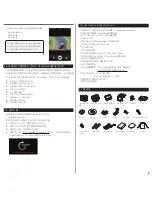*
用智慧手機連接時,相機的按鈕無法操作。
*
請在相機內完成詳細設定后連接智慧手機使用。
*
未來將通過應用程式的升級提供更多功能。
●
在ISAW EXTREME中開啟WiFi開關。
●
相機的WiFi連接準備約需1分鐘。
●
WiFi信號激活,處于WiFi使用待機狀態。
●
首次執行'ISAW Viewer'時,
顯示為未連接WiFi的狀態。
●
應設定相機和智慧手機之間的WiFi通信。
●
基本密碼是12345678。
●
進入智慧手機設定窗的'WiFi'設定。
●
連接WiFi AP的'iCam_xxxxxx'。
●
WiFi連接完畢后,請執行ISAW Viewer。
●
按'Connect'按鈕時與ISAW EXTREME相連接。
●
智慧手機畫面中顯示相機的拍攝場面。
10.
播放模式轉換
12.
智慧手機控制
13.
在智慧手機上連接ISAW EXTREME(使用ISAW Viewer)
11.
電池充電
●
使用MODE 按鈕可以轉換為播放模式。
●
模式變更依次按照拍攝錄像 → 拍攝照片 → 播放影像 → 拍攝錄像順序循環。
●
播放模式下錄制的影像或拍攝的照片可以通過產品的LCD窗查看
●
使用ISAW EXTREME的WiFi功能,可以通過智慧手機控制相機。
●
僅在iOS 5.0以上、Android Gingerbread
以上的版本中運行。
●
連接相機之前,請先從App Store下載應用程式使用。
●
請在iPhone App Store或Google Play Store中搜索 'ISAW VIEWER'。
( , )
( , )
( )
( )
( )
( )
1.
進入播放模式后,通過SELECT 按鈕選擇要播放檔的類型。
(影像或照片)
2.
選擇影像或照片時顯示檔的小樣。使用UP / DOWN 按鈕,
移動控制圖標后用SELECT 按鈕選擇檔。
3.
播放影像或照片時也使用UP / DOWN 按鈕,移動控制圖標,
然后使用SELECT 按鈕可以操作播放檔。
( )
●
電池容量不足時LCD畫面顯示‘電池不足’圖標,如果正在錄像,
將在保存影像結束錄像後關閉電源。此時請為電池充電。
●
USB充電時約耗時3小時30分鐘。使用ISAW專用AC適配器時,
充電時間約為2小時30分鐘。(專用AC適配器及車輛用適配器是另售品。)
1.
關閉 ISAW EXTREME的電源。
2.
將ISAW EXTREME連接至電腦的USB接口。
3.
LED亮起開始充電。
4.
充電完畢后LED自動關閉。
播放模式
操作
( , )
●
進入播放模式后選擇要播放的檔類型(影像或照片)
●
用UP / DOWN 按鈕在菜單內移動
●
選擇為SELECT 按鈕
( )
( , )
●
顯示錄像檔的小樣。選擇要播放的影像
●
用UP / DOWN 按鈕在菜單內移動
●
用SELECT 按鈕選擇
( )
( , )
●
錄像播放畫面
●
用UP / DOWN 按鈕在菜單內移動
●
用SELECT 按鈕選擇
( )
( , )
●
顯示照片檔的小樣。選擇要播放的照片
●
用UP / DOWN 按鈕在菜單內移動
●
用SELECT 按鈕選擇
( )
( , )
●
照片播放畫面
●
用UP / DOWN 按鈕在菜單內移動
●
用SELECT 按鈕選擇
4
Содержание 600FPS
Страница 1: ......
Страница 12: ...Free your action memo ...